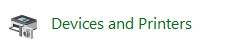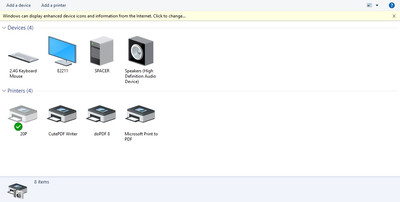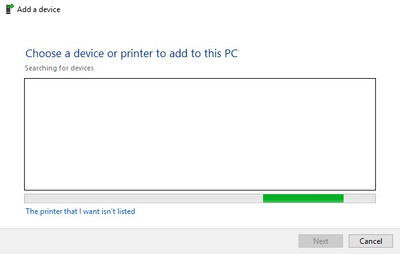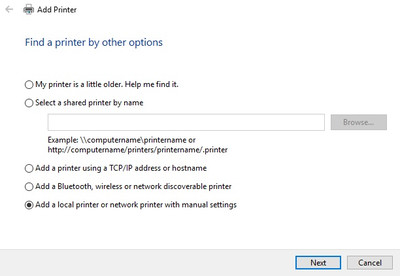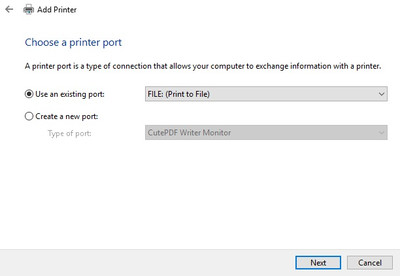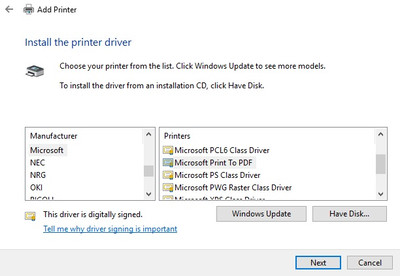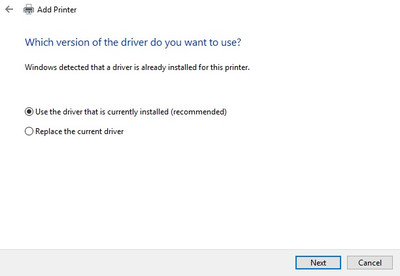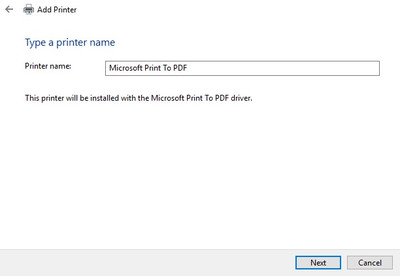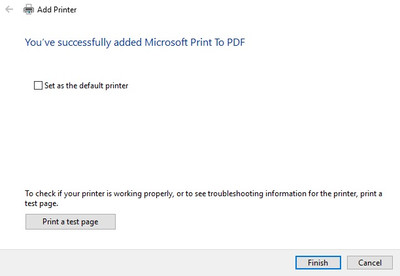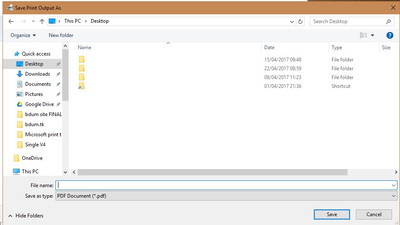| Acasă » Articole » Diverse |
1. Intram in Control Panel
2. Cautam Devices and Printers
3. Selectam Add printer
4. Selectam "The printer that i want isn`t listed"
5. Bifam Add a local printer or network printer with manul settings
6. Bifam: Use and existing port si selectam din lista "FILE: (Print to File)
7. Cautam in partea stanga "Microsoft" (apasand litera "M" pentru a putea ajunge mai usor)
8. Bifam: Use the driver that is curently installed (recommended)
9. La "Printer Name:" se poate pune ce nume dorim sa aiba imprimanta virtuala
10. Finish. Daca bifam "Set as the default printer" de fiecare data cand convertim un document sau o poza, nu mai este nevoie sa o selectam din lista, va fi implicita (default)
11. Dupa ce imprimanta a fost instalata, dam click dreapta pe imprimanta, selectam Printer Preferences > Advanced > Paper Size: A4
12. Modul de folosire: deschidem Word-ul sau poza pe care vrem sa o convertim, apasam tastele simultan: " CTRL + P" sau selectam din meniul documentului "File > Print", selectam imprimanta virtuala instalata (asta in cazul in care nu este deja implicita) si va aparea o fereastra unde va intreaba unde vreti sa salvati documentul convertit in PDF.
| |
|
Trimite pe: | |
|
Trimite mesaj pentru nefunctionare/problema. | | |
| Diverse | (22.04.2017) 490 | |
| Total comentarii : 0 | |